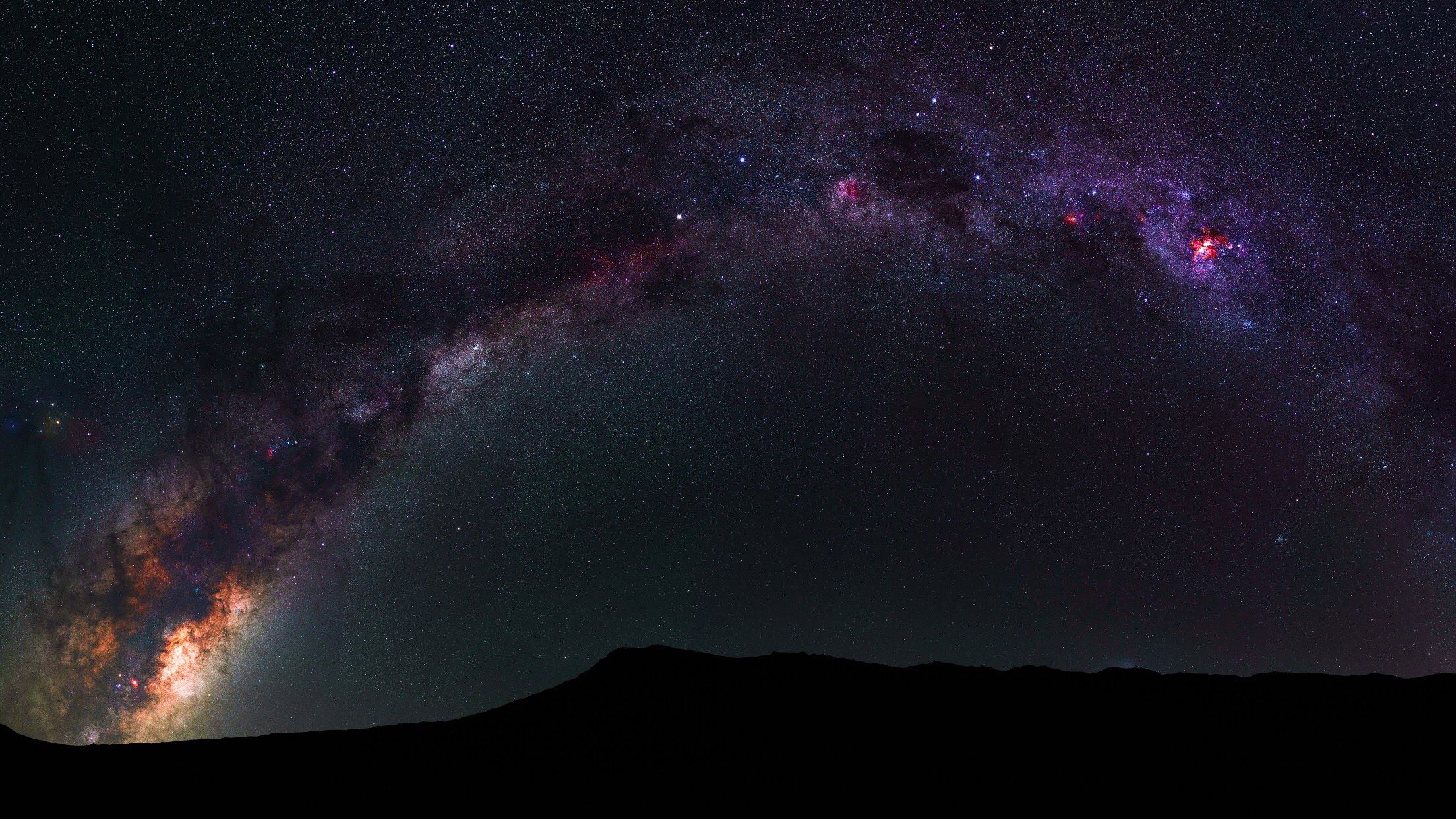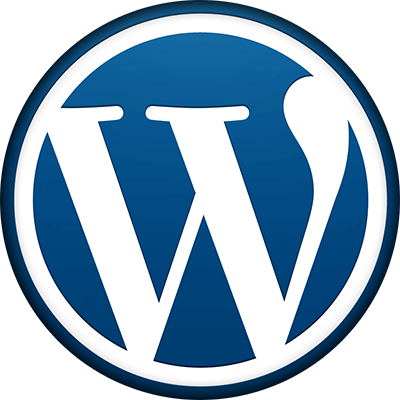
다운로드 https://ko.wordpress.org/download/#download-install Download Download WordPress today, and get started on creating your website with one of the most powerful, popular, and customizable platforms in the world. ko.wordpress.org [daraksharavim.tistory.com]$ wget https://ko.wordpress.org/latest-ko_KR.tar.gz Requirements We recommend servers running version 7.4 or greater of PHP and MySQL versio..

폐쇄망 등에서는 크롬(엣지)에 확장프로그램 설치할려고할때 웹 스토어에 접근이 되지 않아 설치가 어렵습니다. 그래서 아래와 같은 방법으로 설치를 진행해야합니다. 웹스토어에 접근 가능한PC에서 아래 확장프로그램 설치 https://chrome.google.com/webstore/detail/crx-extractordownloader/ajkhmmldknmfjnmeedkbkkojgobmljda CRX Extractor/Downloader Download CRX Files directly as crx or zip file depending upon your choice chrome.google.com 설치가 완료되면 오프라인 설치할 확장프로그램을 검색한 후 아래와 같이 마우스 오른쪽 버튼 눌러서 설치파일을 다운로..

도커 버전 확인 # docker -v Docker version 1.13.1, build 0be3e21/1.13.1 도커 파일 생성 # vi docker_ubuntu_jdk8 FROM ubuntu MAINTAINER darksharavim RUN apt-get update RUN apt-get install -y openjdk-8-jdk FROM ubuntu 가져올 이미지 선택 MAINTAINER darksharavim 작성자정보 RUN apt-get update 쉘스크립트 실행 RUN apt-get install -y openjdk-8-jdk 빌드 도중에 키입력이 되지 않으니 -y옵션 설정 도커 파일 빌드 # docker build --force-rm --tag darksharavim_ubuntu_jd..
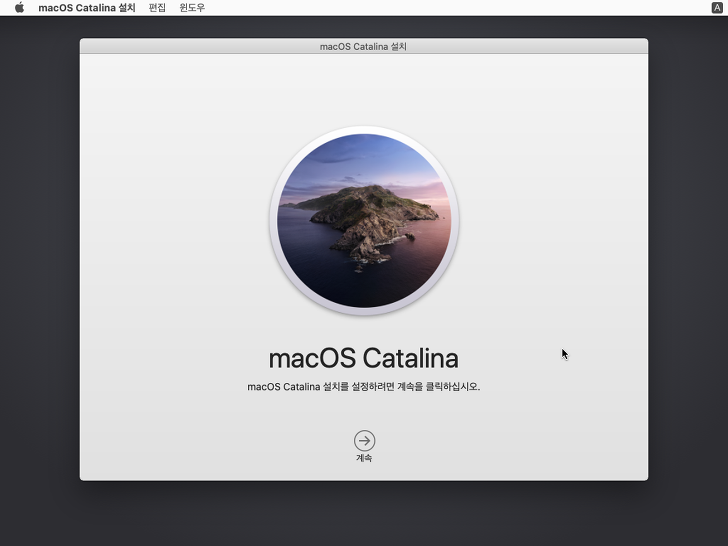
vmware workstation15.5사용중인데 macos설치시 아래와 같이 오류 발생 The CPU has been disabled by the guest operating system. 설치가 진행되지 않아 구글링해보니 15.1에서 성공했다는 내용보고 다운그레이드 시도중 vmware workstations player 15.1 무료버전 다운로드 https://www.neowin.net/news/vmware-workstation-player-1510 unlocker3.0.3 vmx파일 수정 virtualHW.version = "16" - > 10 vmx파일 맨 끝에 추가 smc.version = "0" cpuid.0.eax = "0000:0000:0000:0000:0000:0000:0000:1011"..
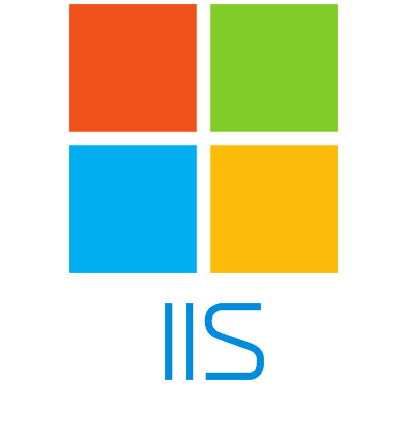
1. 시작-설정-제어판-프로그램 및 기능 선택 2. 왼쪽 상단에 Windows 기능 사용 / 사용안함 클릭 3. 서버관리자 실행됩니다. => 왼쪽 상당 역할클릭 *현재 할당된 역할이 없습니다. 오른쪽의 역할추가 클릭합니다. 그러면 역할추가 마법사가 실행되면 다음 을 클릭합니다. 4. 그러면 이렇게 서버역할을 선택할수 있습니다 IIS체크 합니다. 5. 역할마법사가 실행되면서 IIS을 추가할거냐고 물어봅니다. 추가클릭한후 다음을 클릭합니다. 그러면 웹서비스에 대한 소개화면이 나오고 다음을 클릭합니다. 6. 역할 서비스 선택화면이 나오면 다향한 옵션이 있네요 하단에 화면에 보이는 FTP게시 서비스는 체크하지 않습니다. 단, FTP는 체크하지 않고 설치합니다. 여기서 기본으로 제공하는 FTP는 FTP 6.0 이..